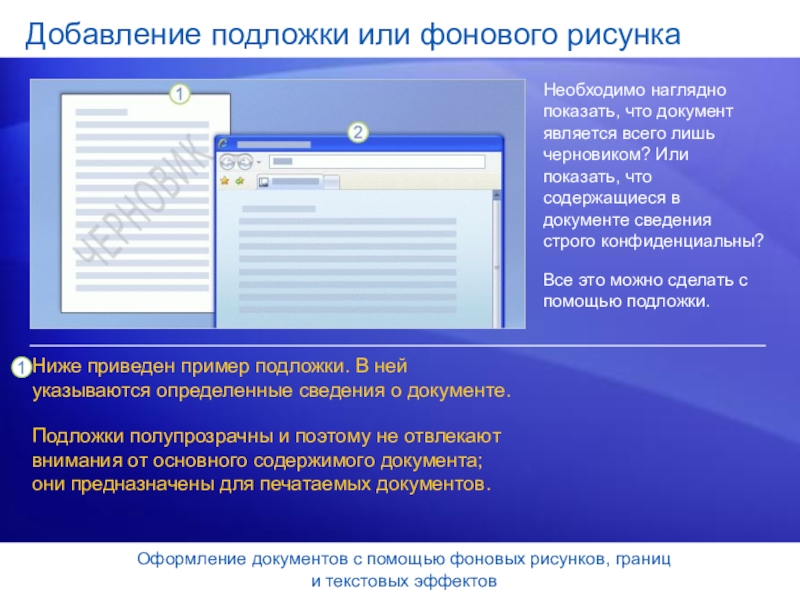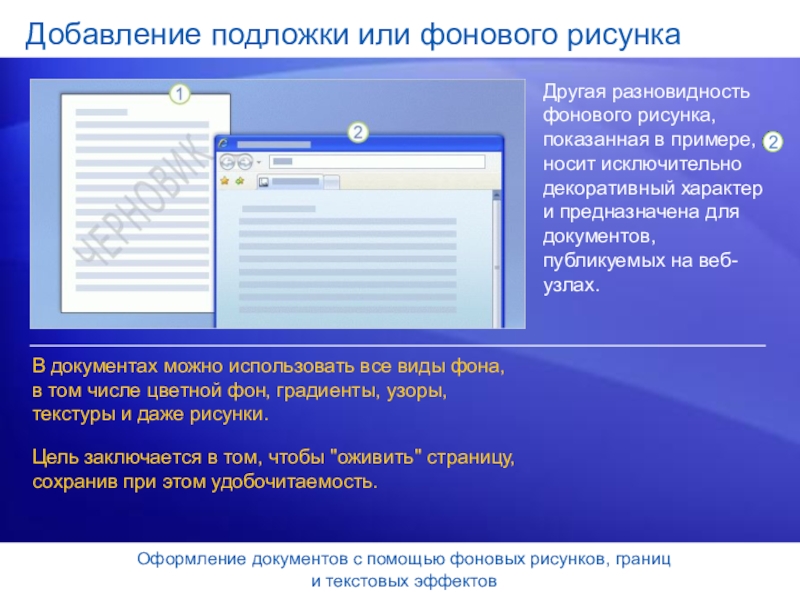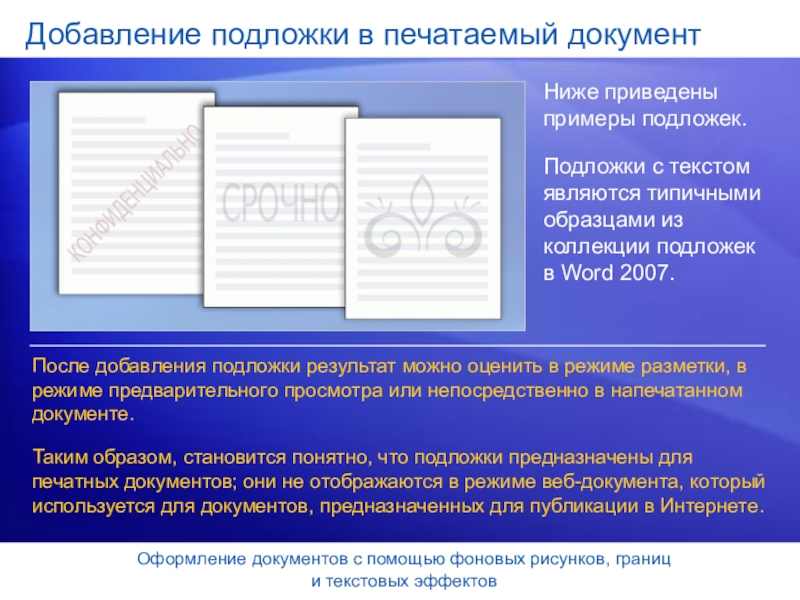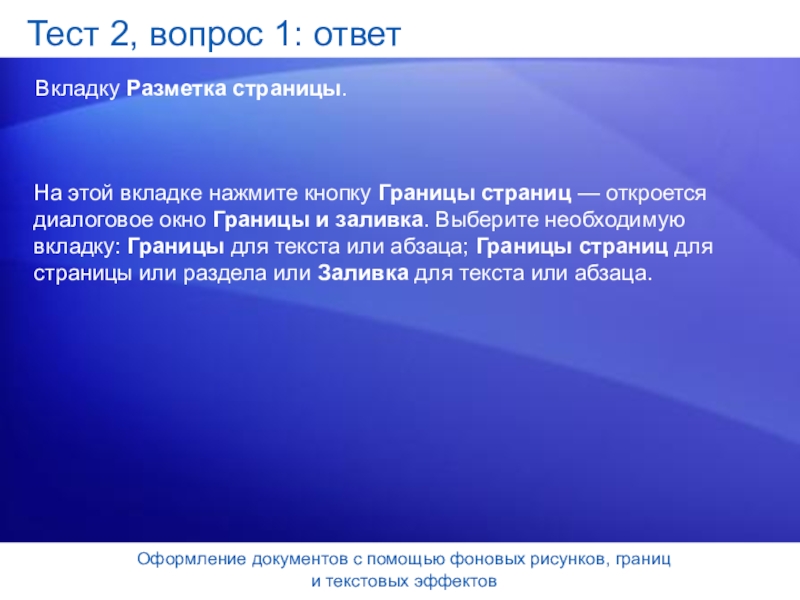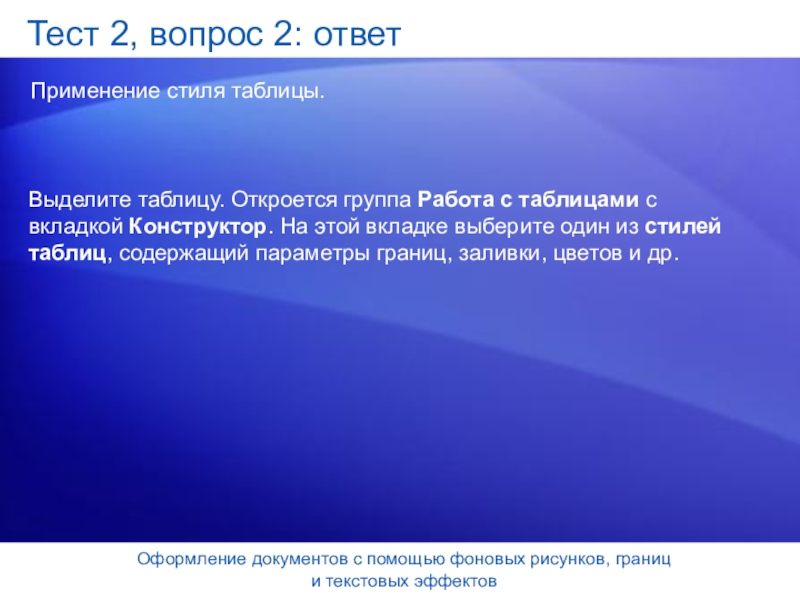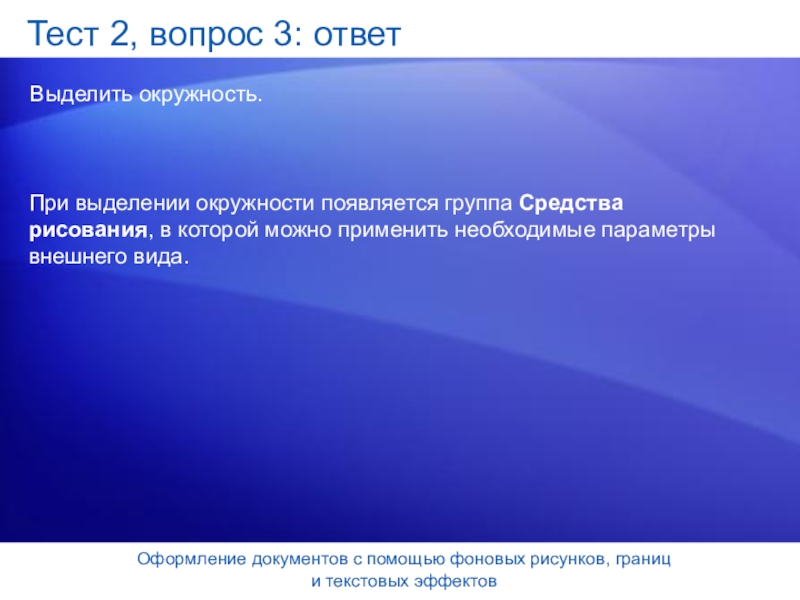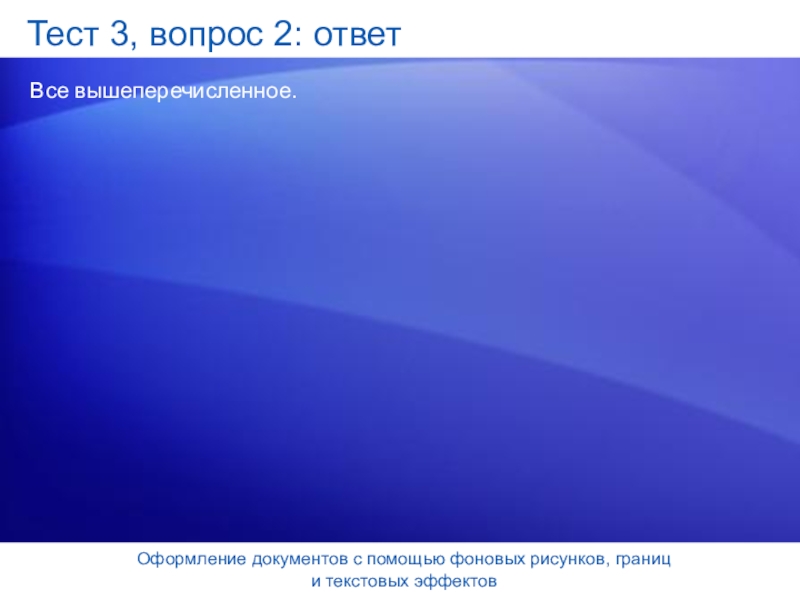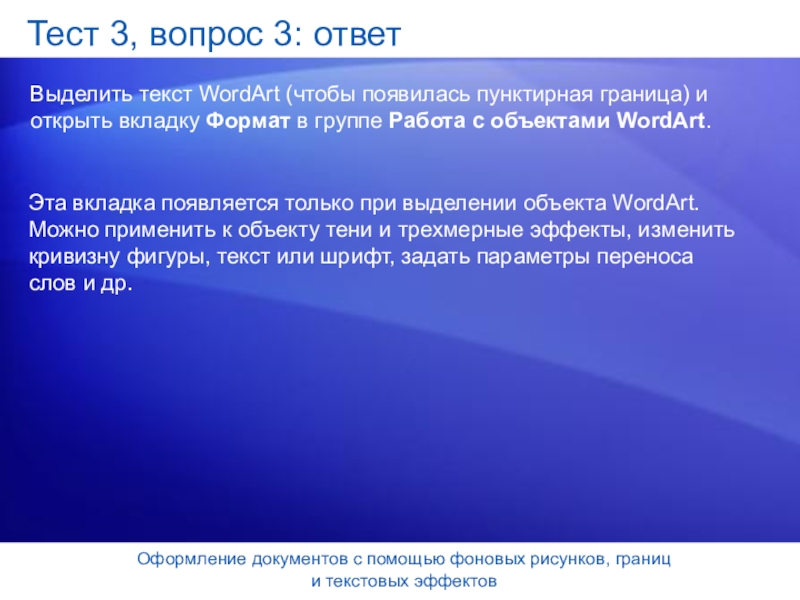[Название вашей организации] представляет:
- Главная
- Разное
- Образование
- Спорт
- Естествознание
- Природоведение
- Религиоведение
- Французский язык
- Черчение
- Английский язык
- Астрономия
- Алгебра
- Биология
- География
- Геометрия
- Детские презентации
- Информатика
- История
- Литература
- Математика
- Музыка
- МХК
- Немецкий язык
- ОБЖ
- Обществознание
- Окружающий мир
- Педагогика
- Русский язык
- Технология
- Физика
- Философия
- Химия
- Шаблоны, фоны, картинки для презентаций
- Экология
- Экономика
Презентация, доклад по информатике на тему Word оформление документов
Содержание
- 1. Презентация по информатике на тему Word оформление документов
- 2. Оформление документов с помощью фоновых рисунков, границ
- 3. Обзор: меньше серости, больше лоскаВаш документ готов,
- 4. Цели курса: добавить настраиваемую подложку в печатаемые документы;
- 5. Занятие 1Добавление подложки или фонового рисунка
- 6. Добавление подложки или фонового рисункаНеобходимо наглядно показать,
- 7. Добавление подложки или фонового рисункаДругая разновидность фонового
- 8. Добавление подложки в печатаемый документНиже приведены примеры
- 9. Добавление подложки с рисункомПри создании собственной подложки
- 10. Добавление подложки с рисункомПри создании собственной подложки
- 11. Добавление фонового рисунка в веб-документЦветной фон придает
- 12. Добавление фонового рисунка в веб-документВнимание! Выбранный фон
- 13. Практические упражненияДобавление подложки с текстом. Добавление подложки
- 14. Тест 1, вопрос 1Каково основное предназначение подложки?
- 15. Тест 1, вопрос 1: ответПредоставление полезных сведений
- 16. Тест 1, вопрос 2Для просмотра или настройки
- 17. Тест 1, вопрос 2: ответВерно.Оформление документов с помощью фоновых рисунков, границ и текстовых эффектов
- 18. Тест 1, вопрос 3Необходимо добавить в веб-документ
- 19. Тест 1, вопрос 3: ответЦвет страницы. После
- 20. Занятие 2Добавление границ, заливки и стилей
- 21. Добавление границ, заливки и стилейГраницы, заливка и
- 22. Добавление границ, заливки и стилейГраницы, заливка и
- 23. Границы страницДля страницы можно задать полные или
- 24. Границы страницЧтобы применить границу страницы, нажмите на
- 25. Границы рисунков, текста и таблицПопробуйте применить границы
- 26. Границы рисунков, текста и таблицСпособ добавления границы
- 27. Границы рисунков, текста и таблицСпособ добавления границы
- 28. ЗаливкаЗаливка используется для выделения текста. Изучив приведенные
- 29. ЗаливкаЗаливка используется для выделения текста. Изучив приведенные
- 30. Экспресс-стили для таблицЕсли необходимо применить к таблице
- 31. Экспресс-стили для таблицНа рисунке приведены два примера
- 32. Экспресс-стили для фигурВ приложении Word 2007 у
- 33. Экспресс-стили для фигурДля работы с фигурами имеются
- 34. Практические упражнения 2Добавление границы страницы.Применение границы к
- 35. Тест 2, вопрос 1Какую вкладку на ленте
- 36. Тест 2, вопрос 1: ответВкладку Разметка страницы.
- 37. Тест 2, вопрос 2Какой способ визуального оформления
- 38. Тест 2, вопрос 2: ответПрименение стиля таблицы.
- 39. Тест 2, вопрос 3В документе имеется окружность,
- 40. Тест 2, вопрос 3: ответВыделить окружность. При
- 41. Занятие 3Использование специальных текстовых эффектов
- 42. Использование специальных текстовых эффектовКак выделить текст? В
- 43. Создание буквицыСтаринные тексты, сказки, а также главы
- 44. Создание буквицыВ буквицу можно преобразовать только одну
- 45. Особые эффекты для шрифтаХотя стиль и цвет
- 46. Особые эффекты для шрифтаЭти три эффекта, а
- 47. Добавление объекта WordArtОбъекты WordArt не для слабонервных.
- 48. Практические упражнения 3Применение эффектного шрифта. Проверка на
- 49. Тест 3, вопрос 1Какая из приведенных ниже
- 50. Тест 3, вопрос 1: ответИспользуйте эффекты в
- 51. Тест 3, вопрос 2Какой способ доступа к
- 52. Тест 3, вопрос 2: ответВсе вышеперечисленное. Оформление
- 53. Тест 3, вопрос 3Необходимо изменить шрифт в
- 54. Тест 3, вопрос 3: ответВыделить текст WordArt
- 55. Краткий справочникСводку практических заданий этого учебного курса
- 56. ИСПОЛЬЗОВАНИЕ ШАБЛОНАПодробную справку по данному шаблону см.
Слайд 1Учебный курс по Microsoft® Office
Word 2007
Оформление документов с помощью фоновых рисунков,
Слайд 2Оформление документов с помощью фоновых рисунков, границ
и текстовых эффектов
Содержание курса
Обзор:
Занятие 1. Добавление подложки или фонового рисунка
Занятие 2. Добавление границ, заливки и стилей
Занятие 3. Использование специальных текстовых эффектов
Каждое занятие включает несколько практических заданий и список проверочных вопросов.
Слайд 3Обзор: меньше серости, больше лоска
Ваш документ готов, однако ему не хватает
Например, можно добавить выразительные границы страниц и рисунков, установить яркие фоновые рисунки для веб-документов и сообщить о себе какие-либо данные, воспользовавшись подложкой.
В данном курсе показаны все эти шикарные способы оформления и многое другое.
Оформление документов с помощью фоновых рисунков, границ
и текстовых эффектов
Слайд 4Цели курса:
добавить настраиваемую подложку в печатаемые документы;
добавить цветной фон в
добавить границы для страниц, абзацев, рисунков и таблиц;
использовать заливку для выделения заголовков и абзацев;
настроить цвет и привязку для фигур и таблиц;
придать заголовкам профессиональный вид с помощью текстовых эффектов и объектов WordArt.
Оформление документов с помощью фоновых рисунков, границ
и текстовых эффектов
Слайд 6Добавление подложки или фонового рисунка
Необходимо наглядно показать, что документ является всего
Все это можно сделать с помощью подложки.
Ниже приведен пример подложки. В ней указываются определенные сведения о документе.
Подложки полупрозрачны и поэтому не отвлекают внимания от основного содержимого документа; они предназначены для печатаемых документов.
Оформление документов с помощью фоновых рисунков, границ
и текстовых эффектов
Слайд 7Добавление подложки или фонового рисунка
Другая разновидность фонового рисунка, показанная в примере,
В документах можно использовать все виды фона, в том числе цветной фон, градиенты, узоры, текстуры и даже рисунки.
Цель заключается в том, чтобы "оживить" страницу, сохранив при этом удобочитаемость.
Оформление документов с помощью фоновых рисунков, границ
и текстовых эффектов
Слайд 8Добавление подложки в печатаемый документ
Ниже приведены примеры подложек.
Подложки с текстом являются
После добавления подложки результат можно оценить в режиме разметки, в режиме предварительного просмотра или непосредственно в напечатанном документе.
Таким образом, становится понятно, что подложки предназначены для печатных документов; они не отображаются в режиме веб-документа, который используется для документов, предназначенных для публикации в Интернете.
Оформление документов с помощью фоновых рисунков, границ
и текстовых эффектов
Слайд 9Добавление подложки с рисунком
При создании собственной подложки можно использовать как текст,
Ниже приведены пошаговые инструкции по созданию подложки с рисунком.
Чтобы открыть коллекцию подложек, нажмите на вкладке Разметка страницы кнопку Подложка.
В нижней части коллекции нажмите кнопку Настраиваемая подложка.
Оформление документов с помощью фоновых рисунков, границ
и текстовых эффектов
Слайд 10Добавление подложки с рисунком
При создании собственной подложки можно использовать как текст,
Ниже приведены пошаговые инструкции по созданию подложки с рисунком.
Нажмите кнопку Рисунок и выберите рисунок. Им может быть любой рисунок на компьютере или клип из организатора клипов (Microsoft).
В результате получится подложка, подобная показанной на рисунке ниже.
Оформление документов с помощью фоновых рисунков, границ
и текстовых эффектов
Слайд 11Добавление фонового рисунка в веб-документ
Цветной фон придает веб-документам выразительность и колорит.
Чтобы добавить фоновый рисунок, нажмите на вкладке Разметка страницыкнопку Цвет страницы.
После этого можно будет указать цвет или, нажав кнопку Способы заливки, выбрать градиент, текстуру или узор, как показано здесь. Также в качестве фона можно использовать любой рисунок на компьютере.
Оформление документов с помощью фоновых рисунков, границ
и текстовых эффектов
Слайд 12Добавление фонового рисунка в веб-документ
Внимание! Выбранный фон не должен вытеснять текст.
Цветной фон придает веб-документам выразительность и колорит.
Оформление документов с помощью фоновых рисунков, границ
и текстовых эффектов
Слайд 13Практические упражнения
Добавление подложки с текстом.
Добавление подложки с рисунком.
Сохранение подложки в
Добавление фонового рисунка в веб-документ.
Дополнительно: настройка приложения Word для печати фоновых рисунков
Интерактивное практическое задание (требуется Word 2007)
Оформление документов с помощью фоновых рисунков, границ
и текстовых эффектов
Слайд 14Тест 1, вопрос 1
Каково основное предназначение подложки? (Выберите один вариант ответа.)
Пометка
Добавление пестрой, акварельной отделки к печатному документу.
Предоставление полезных сведений или художественное оформление печатных документов без ущерба для их основного текста.
Оформление документов с помощью фоновых рисунков, границ
и текстовых эффектов
Слайд 15Тест 1, вопрос 1: ответ
Предоставление полезных сведений или художественное оформление печатных
К документу можно добавить подложку "Для служебного пользования", "Черновик" или любую другую на выбор. Также можно добавить подложку с рисунком. Подложки обоих типов располагаются под текстом и не мешают чтению.
Оформление документов с помощью фоновых рисунков, границ
и текстовых эффектов
Слайд 16Тест 1, вопрос 2
Для просмотра или настройки подложки документа необходимо перейти
Верно.
Неверно.
Оформление документов с помощью фоновых рисунков, границ
и текстовых эффектов
Слайд 17Тест 1, вопрос 2: ответ
Верно.
Оформление документов с помощью фоновых рисунков, границ
Слайд 18Тест 1, вопрос 3
Необходимо добавить в веб-документ фоновый рисунок. Какую команду
Подложка.
Цвет страницы.
Фон страницы.
Оформление документов с помощью фоновых рисунков, границ
и текстовых эффектов
Слайд 19Тест 1, вопрос 3: ответ
Цвет страницы.
После этого можно будет указать
Оформление документов с помощью фоновых рисунков, границ
и текстовых эффектов
Слайд 21Добавление границ, заливки и стилей
Границы, заливка и различные эффекты используются не
Приложение Word предоставляет множество возможностей по украшению документов в любое время года.
Границы страниц позволяют придать документам любой вид, от шутливого до сугубо делового.
К рисункам можно применить новые эффекты, например тени и отражения, а также простые границы.
Можно также выделять целые абзацы с помощью затенения и границ.
Оформление документов с помощью фоновых рисунков, границ
и текстовых эффектов
Слайд 22Добавление границ, заливки и стилей
Границы, заливка и различные эффекты используются не
Приложение Word предоставляет множество возможностей по украшению документов в любое время года.
Чтобы мгновенно изменить цвета и форматирование, выберите один из новых стилей таблиц.
Придайте фигурам неповторимый вид с помощью новых стилей и эффектов заливки.
Оформление документов с помощью фоновых рисунков, границ
и текстовых эффектов
Слайд 23Границы страниц
Для страницы можно задать полные или частичные границы.
В программе
Тип границы, от простого прямоугольника до объемной границы или границы, все параметры которой настраиваются вручную.
Тип, цвет и ширина границы.
Художественный стиль.
Можно выбрать один из указанных ниже параметров.
Оформление документов с помощью фоновых рисунков, границ
и текстовых эффектов
Слайд 24Границы страниц
Чтобы применить границу страницы, нажмите на вкладке Разметка страницы кнопку
Благодаря возможности предварительного просмотра границ выбрать необходимый вариант очень просто.
Оформление документов с помощью фоновых рисунков, границ
и текстовых эффектов
Слайд 25Границы рисунков, текста и таблиц
Попробуйте применить границы к различным элементам документа
Используйте границу, чтобы выделить рисунок.
Граница позволяет красиво подчеркнуть важную цитату.
Границы можно весьма эффективно использовать в таблицах. Задайте границы для каждой ячейки, которую необходимо выделить.
Оформление документов с помощью фоновых рисунков, границ
и текстовых эффектов
Слайд 26Границы рисунков, текста и таблиц
Способ добавления границы зависит от элемента, к
Для рисунков в приложении Word 2007 появился полностью новый набор стилей рисунков, включающий стили границ, а также такие эффекты, как отражение и заливка.
Чтобы получить доступ к этим стилям, выделите рисунок и воспользуйтесь вкладкой Работа с рисунками на ленте.
Оформление документов с помощью фоновых рисунков, границ
и текстовых эффектов
Слайд 27Границы рисунков, текста и таблиц
Способ добавления границы зависит от элемента, к
Для остальных графических элементов, например таблиц, а также для текста параметры границ аналогичны параметрам границ для страницы.
Эти параметры доступны на вкладке Разметка страницы.
Оформление документов с помощью фоновых рисунков, границ
и текстовых эффектов
Слайд 28Заливка
Заливка используется для выделения текста. Изучив приведенные ниже примеры, вы получите
Выделите заголовок.
Воспользуйтесь стилем цитирования и примените к цитате заливку фона и границу.
Оттените список.
Оформление документов с помощью фоновых рисунков, границ
и текстовых эффектов
Слайд 29Заливка
Заливка используется для выделения текста. Изучив приведенные ниже примеры, вы получите
Параметры заливки находятся там же, где и параметры границы: откройте вкладку Разметка страницы и нажмите кнопку Границы страниц.
Оформление документов с помощью фоновых рисунков, границ
и текстовых эффектов
Слайд 30Экспресс-стили для таблиц
Если необходимо применить к таблице заранее подобранные цвета и
Каждый из этих стилей имеет уникальный формат и набор цветов, что позволяет получить профессионально выглядящие таблицы.
Воспользоваться стилем таблицы гораздо эффективнее, чем пытаться подобрать заливку и границы для каждой строки или ячейки.
Оформление документов с помощью фоновых рисунков, границ
и текстовых эффектов
Слайд 31Экспресс-стили для таблиц
На рисунке приведены два примера стилей таблиц.
Чтобы применить
В каждом из стилей используется один набор цветов из темы "Эркер".
Оформление документов с помощью фоновых рисунков, границ
и текстовых эффектов
Слайд 32Экспресс-стили для фигур
В приложении Word 2007 у фигур, например приведенных на
Как и в случае таблиц, доступны целые пакеты готовых стилей для раскрашивания и придания завершенного вида окружностям, стрелкам, текстовым полям и многим другим фигурам.
К показанным стрелкам применены три различных стиля.
Оформление документов с помощью фоновых рисунков, границ
и текстовых эффектов
Слайд 33Экспресс-стили для фигур
Для работы с фигурами имеются специализированные средства, как для
Сначала необходимо выделить фигуру, а затем выбрать в группе Средства рисования стиль, включающий полный набор параметров границ, внешнего вида и тип заливки.
Заливку и границу можно выбрать по своему усмотрению.
Оформление документов с помощью фоновых рисунков, границ
и текстовых эффектов
Слайд 34Практические упражнения 2
Добавление границы страницы.
Применение границы к рисунку.
Заливка заголовка.
Применение стиля
Добавление границ к таблице.
Добавление градиентной заливки и применение стиля к фигуре.
Использование темы для изменения внешнего вида документа.
Интерактивное практическое задание (требуется Word 2007)
Оформление документов с помощью фоновых рисунков, границ
и текстовых эффектов
Слайд 35Тест 2, вопрос 1
Какую вкладку на ленте необходимо открыть, чтобы задать
Вкладку Формат в группе Средства рисования.
Вкладку Вставка.
Вкладку Разметка страницы.
Оформление документов с помощью фоновых рисунков, границ
и текстовых эффектов
Слайд 36Тест 2, вопрос 1: ответ
Вкладку Разметка страницы.
На этой вкладке нажмите
Оформление документов с помощью фоновых рисунков, границ
и текстовых эффектов
Слайд 37Тест 2, вопрос 2
Какой способ визуального оформления таблицы самый быстрый? (Выберите
Форматирование отдельных строк и столбцов с помощью кнопок Заливка и Границы на вкладке Работа с таблицами.
Применение стиля таблицы.
Оформление документов с помощью фоновых рисунков, границ
и текстовых эффектов
Слайд 38Тест 2, вопрос 2: ответ
Применение стиля таблицы.
Выделите таблицу. Откроется группа
Оформление документов с помощью фоновых рисунков, границ
и текстовых эффектов
Слайд 39Тест 2, вопрос 3
В документе имеется окружность, к которой требуется применить
Открыть вкладку Вставка.
Выделить окружность.
Нажать кнопку Заливка фигуры.
Оформление документов с помощью фоновых рисунков, границ
и текстовых эффектов
Слайд 40Тест 2, вопрос 3: ответ
Выделить окружность.
При выделении окружности появляется группа
Оформление документов с помощью фоновых рисунков, границ
и текстовых эффектов
Слайд 42Использование специальных текстовых эффектов
Как выделить текст?
В приложении Word имеется ряд
Буквица, используемая в начале документа или в начале новой главы.
Текстовые эффекты, например приподнятый текст, утопленный текст и тень.
Форматирование WordArt для полужирного начертания.
В их число входят параметры, указанные ниже.
Оформление документов с помощью фоновых рисунков, границ
и текстовых эффектов
Слайд 43Создание буквицы
Старинные тексты, сказки, а также главы книг часто начинаются с
В современном типографском деле это называется буквицей.
Создать буквицу просто: выделите букву, которую необходимо преобразовать в буквицу, и нажмите кнопку Буквица на вкладке Вставка .
Буквица находится в текстовом поле, и к ней можно применить любые параметры форматирования. На рисунке приведены примеры различных возможных шрифтов.
Оформление документов с помощью фоновых рисунков, границ
и текстовых эффектов
Слайд 44Создание буквицы
В буквицу можно преобразовать только одну букву.
Даже если выделить
Кроме того, в буквицу можно преобразовать только первую букву абзаца.
Оформление документов с помощью фоновых рисунков, границ
и текстовых эффектов
Слайд 45Особые эффекты для шрифта
Хотя стиль и цвет шрифта оказывают значительное влияние
Примеры эффектов приведены на рисунке.
При применении эффекта приподнятого шрифта текст как бы возвышается над страницей.
При применении эффекта "контур" от текста остаются только очертания.
При применении эффекта утопленного шрифта текст выглядит вдавленным в страницу.
Оформление документов с помощью фоновых рисунков, границ
и текстовых эффектов
Слайд 46Особые эффекты для шрифта
Эти три эффекта, а также тень (не показана)
Эти эффекты оказывают большее воздействие при использовании крупных шрифтов и иногда позволяют улучшить текст, выделенный полужирным шрифтом или курсивом; применять такие эффекты необходимо в меру.
Оформление документов с помощью фоновых рисунков, границ
и текстовых эффектов
Слайд 47Добавление объекта WordArt
Объекты WordArt не для слабонервных.
В отличие от текстовых
Чтобы создать объект WordArt, введите текст в диалоговом окне WordArt (открывается на вкладке Вставка).
После применения эффекта WordArt дальнейшая работа с текстом осуществляется как с рисунком. После выделения объекта на вкладке Формат появляется группа Работа с объектами WordArt с несколькими параметрами форматирования.
Оформление документов с помощью фоновых рисунков, границ
и текстовых эффектов
Слайд 48Практические упражнения 3
Применение эффектного шрифта.
Проверка на практике советов по доступу
Применение эффекта буквицы.
Вставка объекта WordArt.
Форматирование объекта WordArt с использованием кривой, тени и цвета.
Интерактивное практическое задание (требуется Word 2007)
Оформление документов с помощью фоновых рисунков, границ
и текстовых эффектов
Слайд 49Тест 3, вопрос 1
Какая из приведенных ниже рекомендаций по использованию текстовых
Используйте эффекты в меру.
Используйте как можно больше эффектов для усиления воздействия.
Оформление документов с помощью фоновых рисунков, границ
и текстовых эффектов
Слайд 50Тест 3, вопрос 1: ответ
Используйте эффекты в меру.
Текстовые эффекты оказывают
Оформление документов с помощью фоновых рисунков, границ
и текстовых эффектов
Слайд 51Тест 3, вопрос 2
Какой способ доступа к параметрам шрифта является оптимальным?
На вкладке Главная в группе Шрифт нажать стрелку Дополнительно , чтобы открыть диалоговое окно Шрифт.
Выделить текст и щелкнуть его правой кнопкой мыши. Выбрать в контекстном меню пункт Шрифт, чтобы открыть диалоговое окно "Шрифт".
Выделить текст, который необходимо изменить, чтобы появилась мини-панель инструментов. Выбрать на мини-панели инструментов необходимые параметры.
Все вышеперечисленное.
Оформление документов с помощью фоновых рисунков, границ
и текстовых эффектов
Слайд 52Тест 3, вопрос 2: ответ
Все вышеперечисленное.
Оформление документов с помощью фоновых
Слайд 53Тест 3, вопрос 3
Необходимо изменить шрифт в только что примененном объекте
Нажать кнопку WordArt на вкладке Вставка.
Выделить текст WordArt и выбрать в диалоговом окне Шрифт другой шрифт.
Выделить текст WordArt (чтобы появилась пунктирная граница) и открыть вкладку Формат в группе Работа с объектами WordArt.
Оформление документов с помощью фоновых рисунков, границ
и текстовых эффектов
Слайд 54Тест 3, вопрос 3: ответ
Выделить текст WordArt (чтобы появилась пунктирная граница)
Эта вкладка появляется только при выделении объекта WordArt. Можно применить к объекту тени и трехмерные эффекты, изменить кривизну фигуры, текст или шрифт, задать параметры переноса слов и др.
Оформление документов с помощью фоновых рисунков, границ
и текстовых эффектов